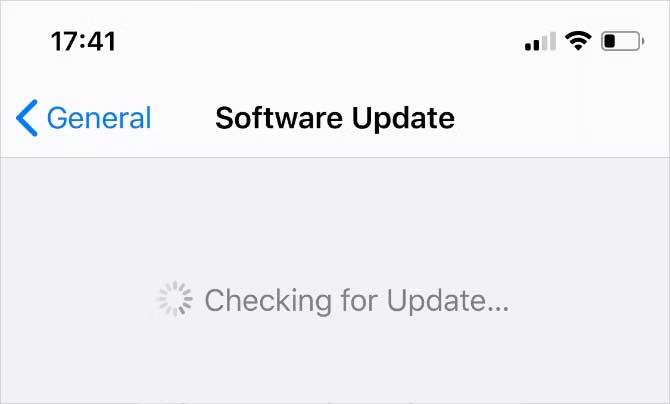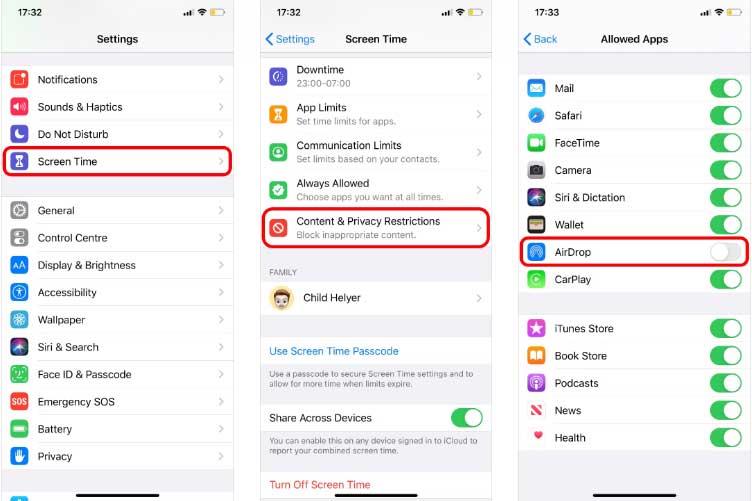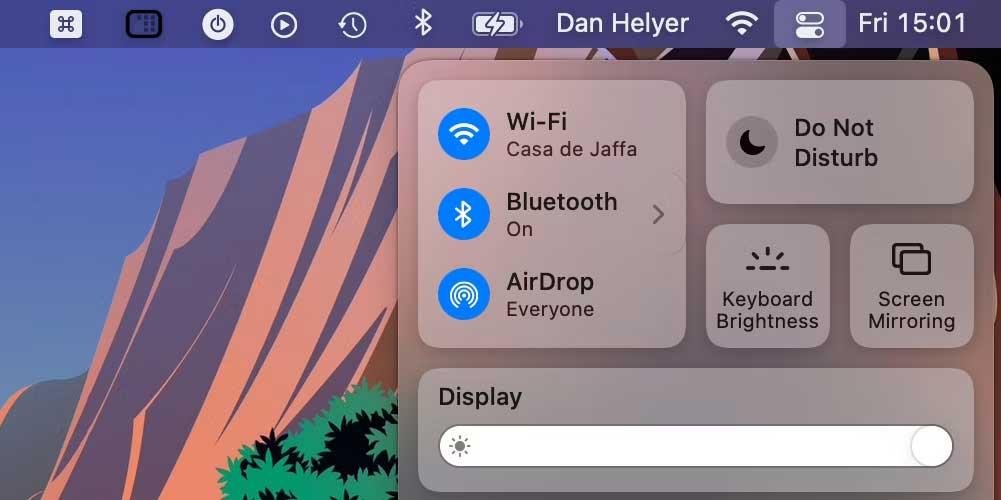AirDrop funktioniert nicht auf iPhone, iPad, Mac, was soll ich tun? Dieser Artikel bietet Ihnen einfache, aber effektive Möglichkeiten, AirDrop-Fehler auf Apple-Geräten zu beheben .

AirDrop erleichtert die Datenübertragung zwischen Apple-Geräten. Es nutzt WLAN und Bluetooth, um eine verschlüsselte Verbindung herzustellen. Aber leider funktioniert AirDrop manchmal nicht. In diesem Fall können Sie die folgenden Methoden anwenden, um den AirDrop-Fehler auf dem iPhone, iPad oder Mac zu beheben.
Bedingungen für die Nutzung von AirDrop auf Apple-Geräten
Zunächst müssen Sie prüfen, ob das Gerät tatsächlich mit AirDrop kompatibel ist. Nachdem sich die Anforderungen von Apple geändert haben, können Sie AirDrop verwenden für:
- iPhone, iPad, iPod mit iOS 7 oder höher
- Mac, der 2011 oder später eingeführt wurde (außer Mac Pro 2021), auf dem Yosemite oder höher läuft
Wenn Sie wissen, dass Ihr Gerät AirDrop-kompatibel ist, stellen Sie sicher, dass Sie wissen, wie Sie es verwenden. Falls Ihr Gerät nicht im AirDrop-Freigabefenster angezeigt wird, Sie keine Dateien an das angezeigte Gerät senden oder an gesendete Dateien nicht finden können, versuchen Sie unten die Möglichkeiten, den Fehler „AirDrop funktioniert nicht“ zu beheben.
So beheben Sie, dass AirDrop auf iPhone, iPad und iPod nicht funktioniert
Aktualisieren Sie das Betriebssystem
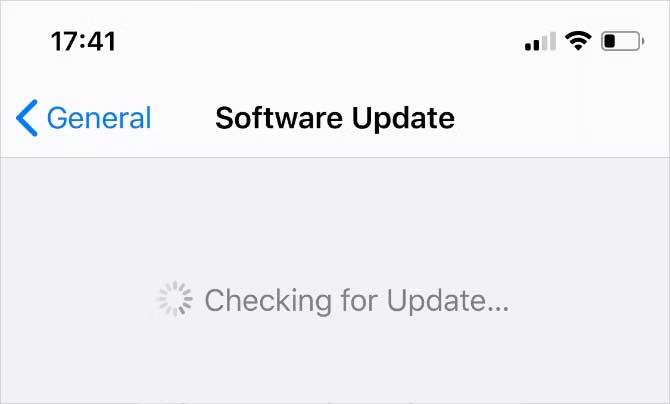
Apple veröffentlicht regelmäßig neue Updates für iOS, iPadOS und macOS. Sie sollen Softwarefehler beheben. Wenn AirDrop nicht funktioniert, kann die Installation des neuesten Updates diesen lästigen Fehler möglicherweise beheben.
Gehen Sie auf dem iPhone oder iPad zu Einstellungen > Allgemein > Software-Update . Öffnen Sie auf dem Mac das Apple-Menü und gehen Sie zu Systemeinstellungen > Allgemein > Software-Update .
Starten Sie beide Geräte neu
Dies ist eine klassische Methode zur Behebung des Problems, da sie sehr effektiv ist. Möglicherweise reicht ein Neustart Ihres iPhone, iPad oder Mac aus, damit AirDrop ordnungsgemäß funktioniert. Dies dauert nur einen Moment.
Deaktivieren Sie die AirDrop-Einschränkungen
Wenn AirDrop nicht angezeigt wird, haben Sie es möglicherweise in den Inhalts- und Datenschutzbeschränkungen blockiert. Gehen Sie auf dem iPhone oder iPad zu Einstellungen > Bildschirmzeit > Inhalts- und Datenschutzbeschränkungen > Erlaubte Apps . Gehen Sie auf dem Mac zu Systemeinstellungen > Bildschirmzeit > Inhalt und Datenschutz > App-Einschränkungen . Stellen Sie sicher, dass AirDrop auf jedem Gerät aktiviert ist.
Sie müssen außerdem den Bildschirmzeit -Passcode eingeben , um Änderungen vorzunehmen.
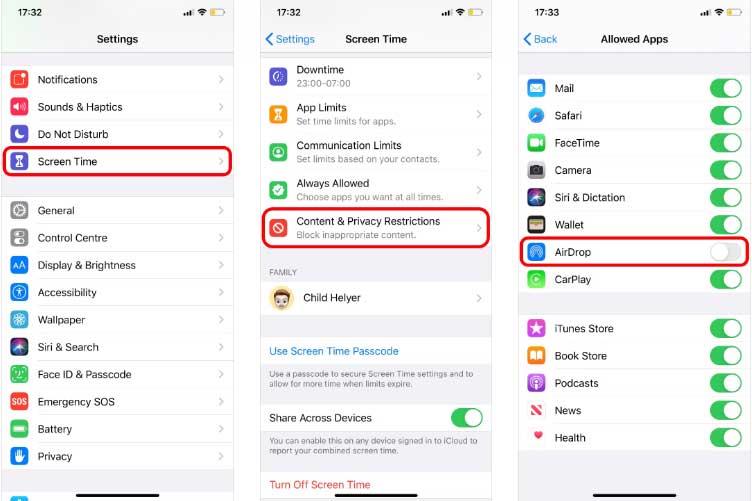
Deaktivieren Sie den persönlichen Hotspot auf dem iPhone
Sowohl AirDrop als auch Personal Hotspot nutzen Bluetooth- und Wi-Fi-Verbindungen, sodass Sie sie nicht gleichzeitig verwenden können. Wenn AirDrop auf Ihrem iPhone nicht funktioniert, gehen Sie zu Einstellungen > Persona Hotspot, um es zu deaktivieren, und versuchen Sie dann erneut, AirDrop zu verwenden.
Deaktivieren Sie den Modus „Bitte nicht stören“.
Ihr Gerät kann möglicherweise keine AirDrop-Anfragen empfangen, weil „Bitte nicht stören“ oder ein anderer Fokusmodus aktiviert ist. Öffnen Sie das Kontrollzentrum und drücken Sie das Mond- oder Fokussymbol, um es auf iPhone, iPad und Mac auszuschalten.
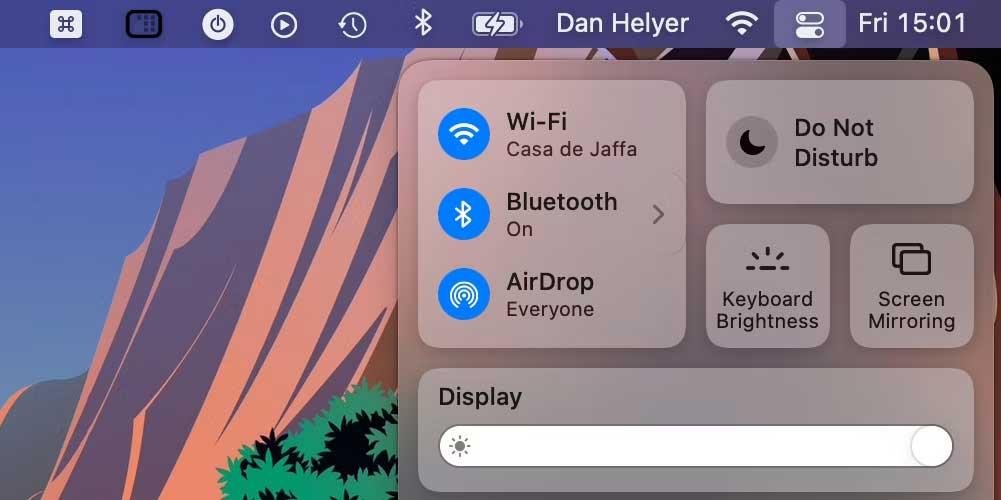
Oben sind einige der einfachsten und effektivsten Möglichkeiten zur Behebung von Airdrop-Fehlern aufgeführt . Ich hoffe, der Artikel ist für Sie nützlich.